Hostwinds Tutorials
Zoekresultaten voor:
Inhoudsopgave
Hoe u uw Joomla! Wachtwoord
Het wordt ten zeerste aanbevolen om uw wachtwoorden om de paar maanden te wijzigen om uw account veilig te houden. Dit kan de kansen verhogen om uw wachtwoord te vergeten. Hoewel dit enige zorgen kan veroorzaken, is het eigenlijk een eenvoudig en rechtlijnig proces om het wachtwoord opnieuw in te stellen, zolang u toegang hebt tot de database voor uw Joomla! installatie.
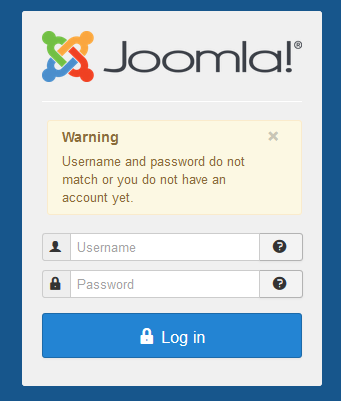
Uw wachtwoord opnieuw instellen
Stap een: Om uw database te beheren, is de gemakkelijkste methode PHPMyAdmin. Log tegelijkertijd in op uw CPANEL, klik op de PHPMyAdmin pictogram onder het _Database_s sectie.

Stap twee: Van PHPMyAdmin, klik op de database voor uw Joomla! Installatie in de linker lijst met databases. Indien geïnstalleerd met behulp van softaculous, heeft het misschien 'Joom' In de naam van de database, hoewel u de database-naam in uw Joomla wilt bevestigen! Configuratiebestand voordat u doorgaat.

Stap drie: Nadat u op de naam van de database hebt geklikt, ziet u een lijst met tabellen in de database. Zoek de tafel met een naam die eindigt met '_USERS.' Het heeft een voorvoegsel voor de tafelnaam, bepaald in de Joomla! Configuratie.

Stap vier: Tijdens het bekijken van de tabel Gebruikers in PHPMyAdmin. Navigeer door de lijst met gebruikers op de installatie en klik op Bewerk Naast de gebruiker wilt u het wachtwoord resetten voor.

Stap vijf: Wijzig naast de veldoptie Wachtwoord de vervolgkeuzelijst Functie in zijn MD5.
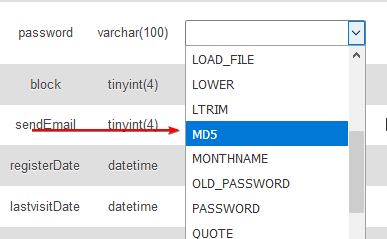
Stap zes: Voer het nieuw paswoord die u voor de gebruiker wilt gebruiken in het invoervak voor waarden op dezelfde wachtwoordregel.

Stap zeven: Nadat u hebt bevestigd dat uw wachtwoord correct is getypt, scrolt u naar beneden en drukt u op Gaan knop. Dit zal PHPMyAdmin vertellen om het wachtwoord in de database voor deze gebruiker bij te werken, met het wachtwoord dat je hebt ingevoerd, liep door de MD5-functie.

Stap acht: Log in op Joomla! Het nieuwe wachtwoord gebruiken. Nadat de bovenstaande stappen zijn voltooid, is de wijziging van het wachtwoord met succes op de gebruiker toegepast en de wijziging weerspiegelt onmiddellijk.
Geschreven door Hostwinds Team / juni- 4, 2019
